相信各位小伙伴们大部分都用Microsoft Office Excel处理过数据,筛选、分析、作图、作表,这些都是我们的日常操作,但你知道Microsoft Office Excel其实还可以实现抽奖吗?而且并不复杂哦,今天小编就来为大家详细演示下excel抽奖应该如何设置,要仔细看哦。
首先,打开桌面上的Microsoft Office Excel,并选择一份数据表。在目标单元格中输入函数=INDEX(),然后观察INDEX函数返回的值,该值与行序号和列序号匹配。详细示意请参考图表。

2.在第一个选项中,选中号要抽奖的人名,具体如图示。
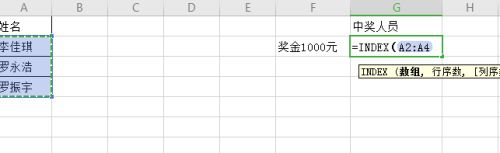
3.行序数通过RANDBETWEEN() 函数,返回一个随机的行号,这样就能保证每次抽奖都是随机的了,具体如图示。
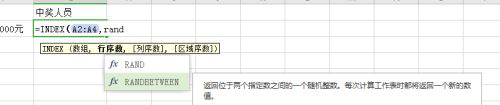
4.RANDBETWEEN(),函数中输入返回的行号,这里输入1,3,是选的第一个选项数组的序号,具体如图示。
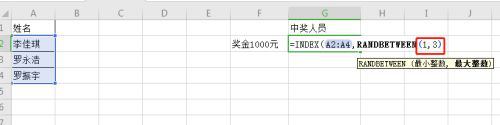
5.这样就可以实现抽奖,如果要再次抽奖可以按F9,刷新,具体如图示。
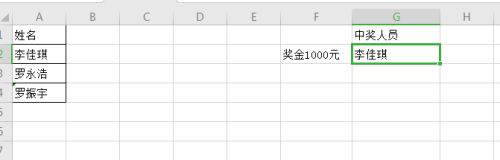
上面就是excel抽奖的设置方式了,好像看起来有些复杂,还有各种函数什么的,你跟上了吗?实践才是加深记忆的最好方式,整个方法中其实只涉及了两个函数:INDEX函数和RANDBETWEEN() 函数,记住它们并能熟练使用,对我们的工作很有帮助哦,打开电脑试试吧。





